Обрезка видео в Facebook: альтернативный способ обрезки видео на Facebook
В настоящее время Facebook используется как платформа для загрузки и обмена видео в Интернете. Фактически, это крупнейшая в мире социальная сеть с более чем 1 миллиардом пользователей по всему миру. Это позволяет пользователям делиться такими вещами, как публикация статусов, изображений и видео с семьей, друзьями и кем угодно. Используя Facebook, вы можете ежедневно видеть и просматривать множество видеоконтента в своей ленте новостей. Это может быть связано с обменом моментами или загрузкой видеоконтента с целью заработать деньги. Итак, если вы хотите загрузить свое видео, важно знать длину видео, поддерживаемую Facebook. Если у вас длинное видео, вы можете отредактировать его, прежде чем публиковать на Facebook. В этом посте будет информация о длина видео в фейсбуке и как отрегулировать продолжительность видео в процессе обрезки.
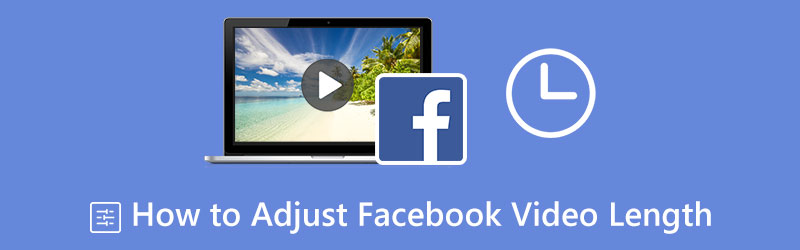
- СПИСОК РУКОВОДСТВ
- Часть 1. Ограничение длины видео на Facebook
- Часть 2. Как настроить продолжительность видео напрямую на Facebook
- Часть 3. Как обрезать видео перед загрузкой на Facebook
- Часть 4. Часто задаваемые вопросы о продолжительности видео в Facebook
Часть 1. Ограничение длины видео на Facebook
Facebook поддерживает практически все типы форматов видеофайлов, но по-прежнему рекомендуется использовать формат файлов MP4. Facebook имеет ограничение на длину видео в зависимости от функции. Длина видео, необходимая для ленты Facebook, торговой площадки и результатов поиска, составляет максимум 240 минут. Кроме того, длина видео, необходимая для ин-стримов в Facebook, составляет 5–120 секунд. При этом необходимая длина видео-истории в Facebook составляет 1–120 секунд. При загрузке видео на Facebook важно знать ограничение длины видео и поддерживаемый размер файла.
Часть 2. Как настроить продолжительность видео напрямую на Facebook
Facebook имеет встроенный инструмент редактирования, который позволяет обрезать ваше видео. Встроенная функция обрезки видео позволяет удалить ненужные части видео, сохранив при этом основную тему или контент, который вам нужен. Это сделает ваше видео короче, но при этом развлечет зрителей. Кроме того, вы можете применять к видео текст, наклейки и эффекты, чтобы еще больше улучшить его. Эта часть научит вас, как обрезать видео в Facebook. Чтобы начать, выполните указанные шаги.
Прежде всего, откройте приложение Facebook на своем мобильном устройстве.
Как только ваша учетная запись Facebook будет открыта, перейдите к Фото значок в правой части отображаемой фотографии. Оттуда откроется ваша телефонная библиотека, содержащая ваши изображения и видео. После этого найдите и выберите видео и нажмите кнопку Сделанный Кнопка для отображения вашего видео.
Как только ваше видео отобразится, нажмите кнопку «Редактировать» в левом верхнем углу экрана. После этого вы увидите еще один набор опций и продолжите нажимать кнопку Ножницы возможность обрезать видео. Перетащите ползунок влево или вправо, чтобы обрезать видео по желаемой длине.
После завершения процесса обрезки нажмите кнопку Сделанный кнопку, чтобы сохранить изменения и опубликовать видео позже.
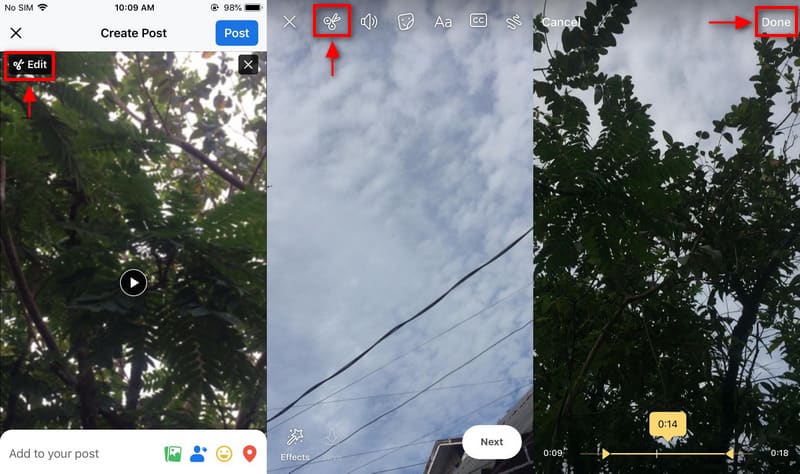
Часть 3. Как обрезать видео перед загрузкой на Facebook
Если вы ищете программу, которая может обрезать ваше видео, рассчитывайте на ArkThinker Конвертер видео Ultimate. В этой программе имеется множество инструментов для редактирования видео, позволяющих обрезать длину вашего видео, чтобы сделать его короче. Эта программа имеет встроенный видеотриммер, который позволяет быстро и быстро обрезать видео. Кроме того, он позволяет вам удалить определенные части вашего видео, которые не нужны. Вы можете использовать ползунки, чтобы обрезать начальную и конечную части, или обращаться к временным меткам, чтобы точно вырезать части. Помимо инструмента обрезки, эта программа может конвертировать, создавать MV, коллажи и многое другое. Чтобы соблюдать рекомендуемую длину видео на Facebook, следуйте инструкциям по успешной обрезке видео.
Загрузить и установить
Прежде всего загрузите и установите программу на свой рабочий стол. После этого запустите программу, чтобы начать процесс обрезки видео.
Добавить видео
Из основного интерфейса программы перейдите в раздел Вкладка «Панель инструментов». Вы увидите множество применяемых инструментов, но приступайте к поиску и выбору Видео Триммер. Оттуда вы увидите (+) щелкните по нему, и откроется ваша папка. В своей папке найдите нужное видео и загрузите его. Выберите видео, которое вы хотите обрезать, прежде чем загружать его на Facebook. После этого ваше видео появится на экране.
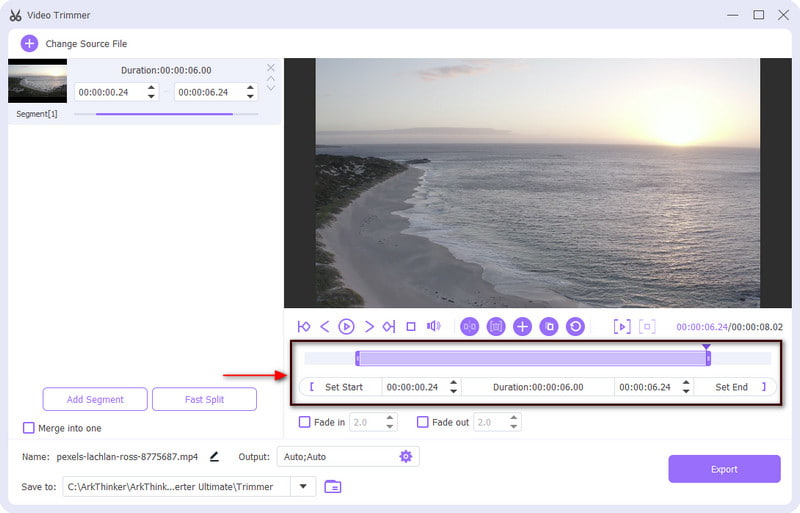
Обрежьте свое видео
Как только ваше видео будет размещено на экране, вы увидите экран предварительного просмотра и параметры обрезки редактирования. Оттуда перейдите в раздел временной шкалы, чтобы начать процедуру обрезки. Перетащите ползунок из начальной и конечной частей видео и сохраните только те части видео, которые вам нужны. Кроме того, вы можете ввести время под Установить начало и Установить конец возможность точно установить время. Отмеченные части вашего видео сохранятся, а неотмеченные части будут исключены.
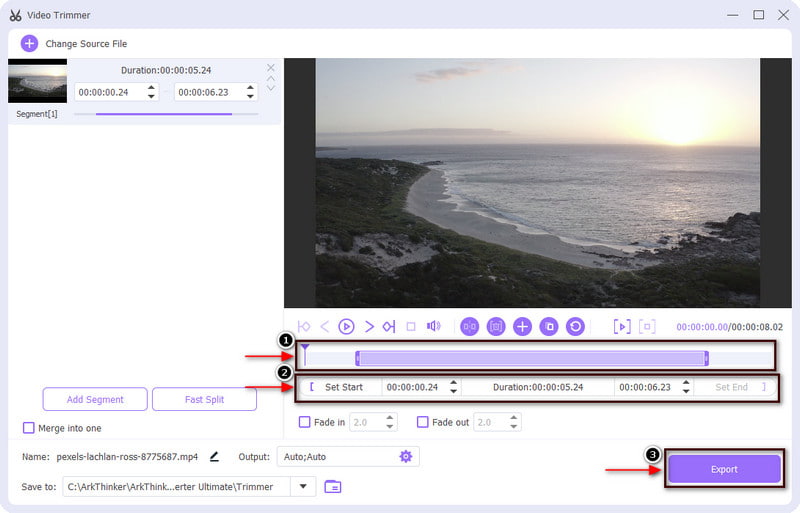
Экспортируйте свое видео
Если вы удовлетворены результатами, нажмите кнопку Экспорт кнопку, чтобы сохранить обрезанную версию видео. Кроме того, вы также можете изменить выходной формат, разрешение, частоту кадров и качество вашего видео. Кроме того, вы также можете изменить аудиоформат. Когда операция экспорта будет завершена, выходное видео автоматически сохранится из папки на рабочем столе.

Часть 4. Часто задаваемые вопросы о продолжительности видео в Facebook
Трехминутное видео слишком длинное для Facebook?
Facebook рекомендует для историй видеоролики продолжительностью менее одной минуты и менее 20 секунд. Но видео продолжительностью более 3 минут лучше всего подходит для создания историй, прямых трансляций и веб-сериалов.
Почему видео в Facebook идут 3 минуты?
Facebook требует от пользователей загружать видео продолжительностью не менее 3 минут. Это повышает органическое распространение, поскольку ваше видео будет органично представлено многим аудиториям.
Могу ли я опубликовать 2-минутное видео на Facebook?
Facebook поддерживает практически все форматы видеофайлов, но рекомендуется использовать формат MP4. Кроме того, продолжительность видео не должна превышать 60 минут. Кроме того, разрешение должно быть 1080p или ниже и загружать видео высокой четкости.
Какова цель коротких видеороликов?
Короткие видеоролики для Facebook, Instagram и Snapchat идеальны, поскольку пользователи предпочитают быструю прокрутку. В результате оно быстро привлекает внимание зрителей, поскольку такие видео имеют более высокий уровень удержания.
Заключение
Мы хотели поделиться множеством видеороликов в наших учетных записях в социальных сетях, и одна из лучших платформ социальных сетей, на которой мы можем публиковать наши видео, — это Facebook. Вы можете поделиться своими моментами с друзьями, семьей и любым случайным человеком, который может просмотреть ваше видео. Но прежде чем публиковать видео, важно знать Ограничение длины видео в Facebook. Вы можете обрезать хвост и конец или удалить ненужные части видео, чтобы сделать его короче. Если ваше видео слишком длинное, вы можете обрезать его прямо на Facebook или в ArkThinker Video Converter Ultimate.
Что вы думаете об этом посте. Нажмите, чтобы оценить этот пост.
Отличный
Рейтинг: 4.9 / 5 (на основе 532 голоса)
Найдите больше решений
Действенные способы редактировать длину видео для Twitter без потери качества 4 самых простых способа изменить и отредактировать громкость звука на ПК и Mac Самые простые способы изменить скорость видео на Windows и Mac Video Converter Ultimate – быстрое изменение формата видео/аудио Как разместить два видео рядом на компьютере и смартфоне Как сделать видео реакции для всех создателей контентаСоответствующие статьи
- Редактировать видео
- Первоклассный триммер видео доступен для Windows, Mac, Android и iOS.
- Как создать фильтр Instagram с помощью отличных инструментов
- Простые инструкции по обрезке видео в Snapchat
- Самые простые способы сократить видео на разных устройствах
- 3 способа добавить текст к видео с помощью онлайн- и офлайн-инструментов
- Способы добавления водяного знака в GIF и удаления водяного знака в GIF
- Как создать фильтр Instagram с помощью отличных инструментов
- Простые способы добавления фото в видео онлайн и офлайн
- 10 лучших видео-луперов на компьютере и в Интернете, которые нельзя пропустить
- Комплексное руководство по правильному зацикливанию видео на YouTube



